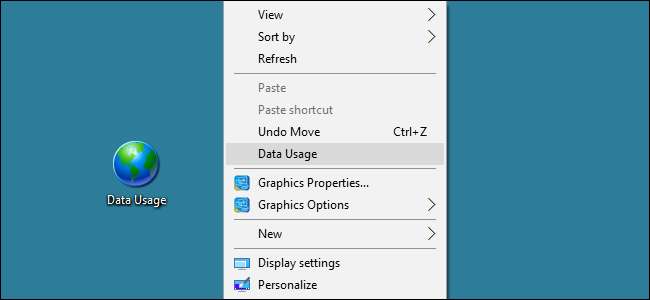
Не так сложно просмотреть настройки Windows, чтобы найти то, что вам нужно, но если есть настройки, к которым вы часто обращаетесь, почему бы не упростить себе жизнь? Windows предоставляет ряд полезных настроек через унифицированные идентификаторы ресурсов (URI), которые вы можете использовать для создания ярлыка или пункта контекстного меню для быстрого доступа к этому параметру.
Какие настройки доступны?
Сеть разработчиков Microsoft (MSDN) имеет полный список URI которые вы можете использовать, поэтому обязательно просмотрите их и посмотрите, что вам нравится. Просматривая их, обратите внимание, что некоторые из них применимы к Windows для настольных ПК, некоторые для мобильных устройств, а некоторые для обоих. Кроме того, некоторые настройки немного меняются в зависимости от того, используете ли вы Windows 10 или Windows 8.1. Чтобы упростить задачу, мы собрали некоторые из полезных настроек.
- ms-настройки: - Открывает главную страницу настроек. Обратите внимание, что вам нужно будет поставить двоеточие после URI.
- ms-настройки: тачпад для мыши - Открывает настройки мыши и тачпада.
- ms-настройки: сеть-Ethernet - Открывает главную страницу настроек для подключения Ethernet.
- ms-настройки: сетевой прокси - Открывает настройки сетевого прокси.
- ms-settings: использование данных - Открывает страницу с обзором использования ваших данных.
- ms-settings: речь - Открывает настройки речи.
- ms-настройки: конфиденциальность-расположение - Открывает страницу для управления тем, какие приложения могут использовать ваше местоположение и включено ли местоположение вообще.
- ms-настройки: конфиденциальность-микрофон - Открывает страницу для настройки приложений, которые могут использовать ваш микрофон.
- ms-настройки: конфиденциальность-веб-камера - Открывает страницу для настройки приложений, которые могут использовать вашу веб-камеру.
- ms-настройки: windowsupdate - Открывает страницу Центра обновления Windows.
Теперь, когда у вас есть некоторые настройки, давайте посмотрим, как их можно использовать.
Создать ярлык для настройки
Создать ярлык для настройки очень просто. Просто щелкните правой кнопкой мыши в том месте, где вы хотите создать ярлык (например, на рабочем столе), и выберите «Создать»> «Ярлык». В окне «Создать ярлык» введите (или скопируйте и вставьте) имя параметра в поле расположения и нажмите «Далее».
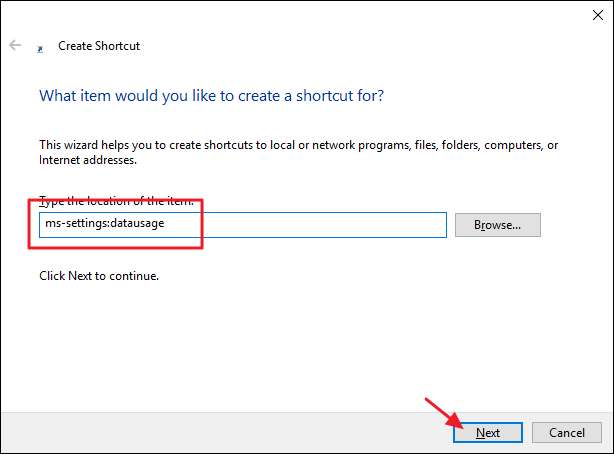
Введите имя для нового ярлыка и нажмите Готово.
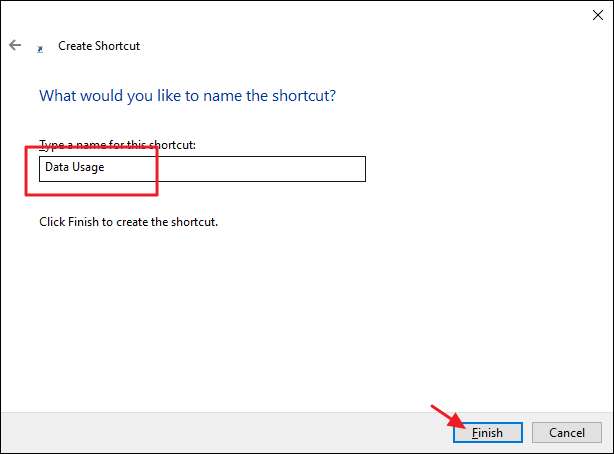
Теперь, вместо того, чтобы проходить через лабиринт настроек, вы можете просто дважды щелкнуть ярлык, чтобы перейти непосредственно к любой странице настроек, которую вы настроили.
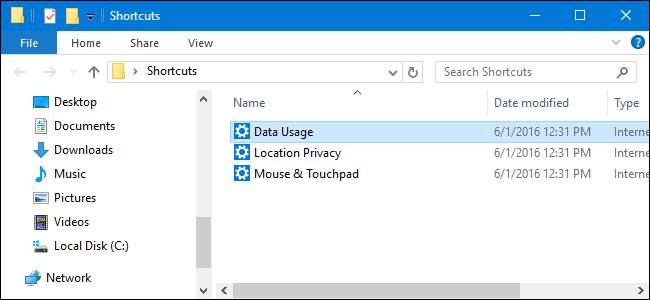
Добавьте параметр в контекстное меню
Вы также можете использовать те же самые URI для добавления ярлыков к настройкам непосредственно в контекстное меню Windows, вызываемое правой кнопкой мыши. Для этого трюка вам придется немного отредактировать реестр Windows.
СВЯЗАННЫЕ С: Учимся использовать редактор реестра как профессионал
Стандартное предупреждение: редактор реестра - мощный инструмент, неправильное использование которого может сделать вашу систему нестабильной или даже неработоспособной. Это довольно простой способ, и пока вы будете следовать инструкциям, у вас не должно возникнуть никаких проблем. Тем не менее, если вы никогда раньше не работали с ним, подумайте о том, чтобы прочитать о как использовать редактор реестра прежде, чем вы начнете. И определенно сделать резервную копию реестра (а также твой компьютер !) перед внесением изменений.
Откройте редактор реестра, нажав «Пуск» и набрав «regedit». Нажмите Enter, чтобы открыть редактор реестра и дать ему разрешение на внесение изменений в ваш компьютер.
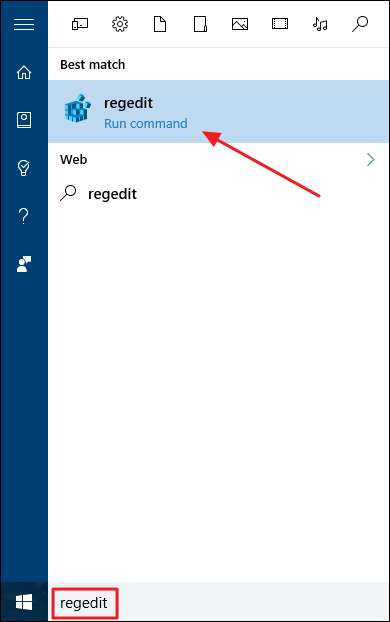
В редакторе реестра используйте левую боковую панель для перехода к следующему ключу:
HKEY_CLASSES_ROOT \ Каталог \ Фон \ оболочка
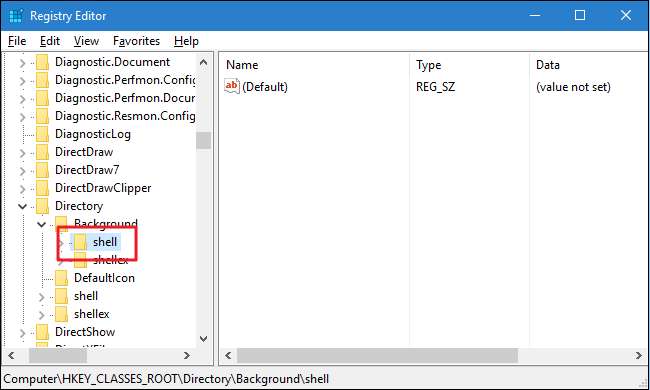
На левой панели щелкните правой кнопкой мыши ключ оболочки и выберите «Создать»> «Ключ». Назовите новую клавишу так, как вы хотите, чтобы она отображалась в контекстном меню. Так, например, вы можете назвать новый ключ «Использование данных», если это параметр, который вы добавляете.
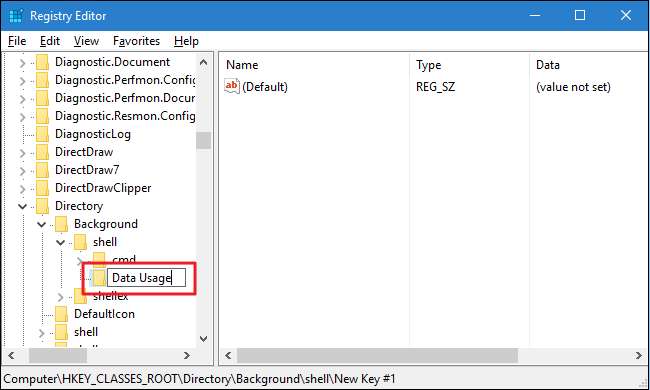
Затем вы собираетесь добавить еще один новый ключ, на этот раз внутри только что созданного ключа. Итак, щелкните правой кнопкой мыши новый ключ (как бы вы его ни назвали) и выберите «Создать»> «Ключ». Назовите эту новую ключевую команду.
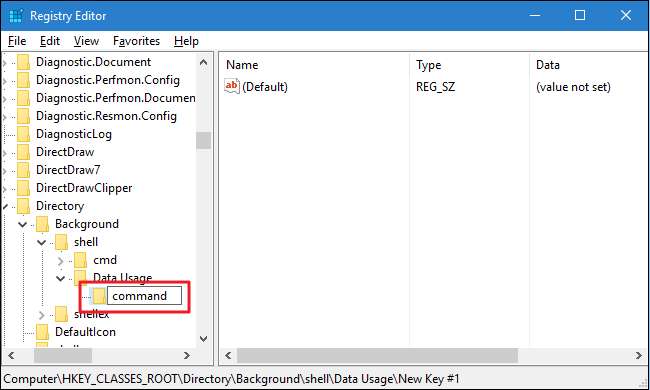
Выберите новую командную клавишу на левой панели, а затем на правой панели дважды щелкните значение (По умолчанию), чтобы открыть его свойства.
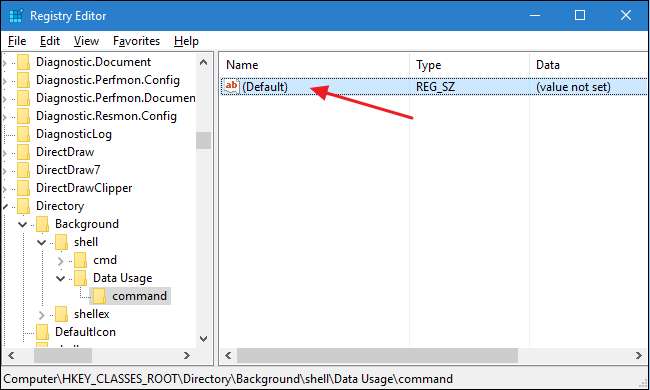
В поле «Значение данных» вы собираетесь ввести команду, используя следующий синтаксис:
«C: \ Windows \ explorer.exe» <URI>
Заменить
<URI>
с любым URI, который вы настраиваете. В этом примере мы создаем контекстное меню для открытия настроек использования данных, поэтому команда будет выглядеть так:
"C: \ Windows \ explorer.exe" ms-настройки: использование данных
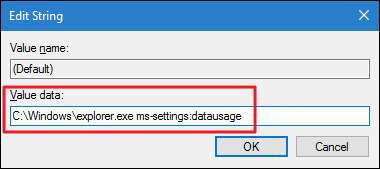
Нажмите OK, чтобы закрыть окно значений, а затем вы можете закрыть редактор реестра. Щелкните правой кнопкой мыши любое открытое пространство на рабочем столе или в папке, и вы должны увидеть новую команду в контекстном меню.
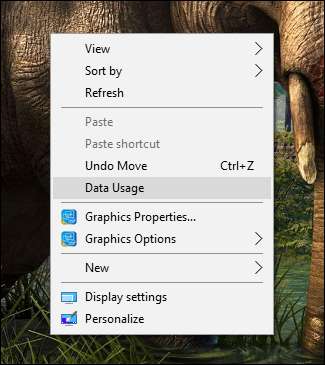
Вот и все. Создать ярлык для определенного параметра очень просто. Чтобы создать контекстное меню для этого параметра, нужно немного погрузиться в реестр, но оно того стоит, поскольку имеет быстрый доступ к часто используемым настройкам.







